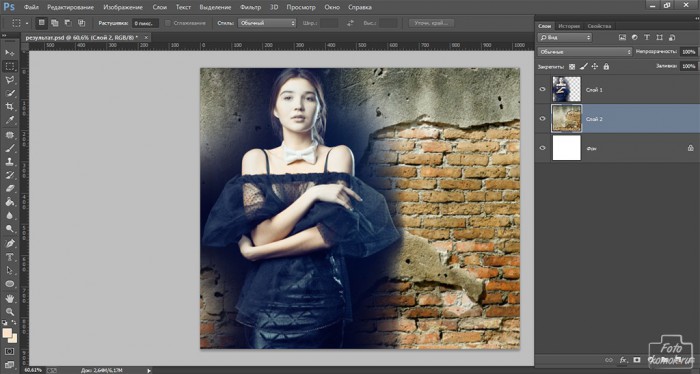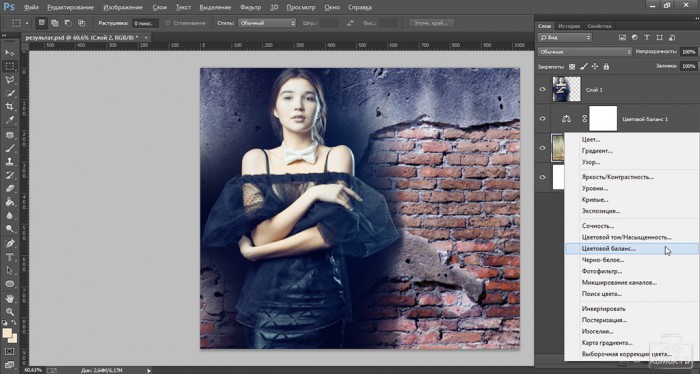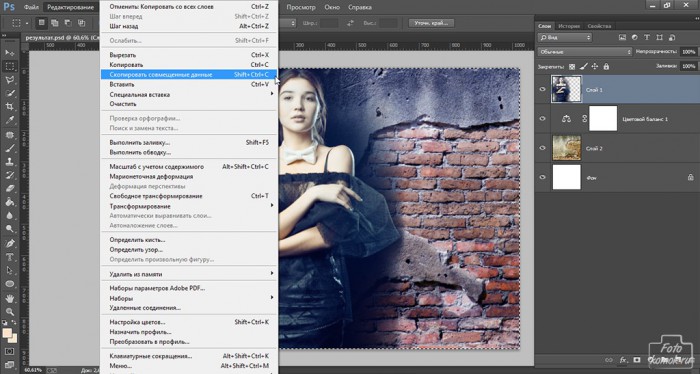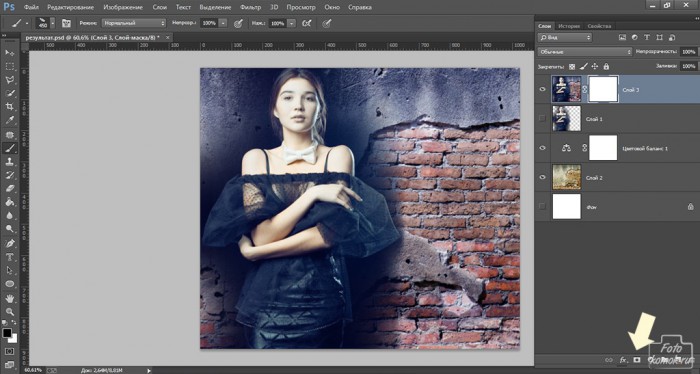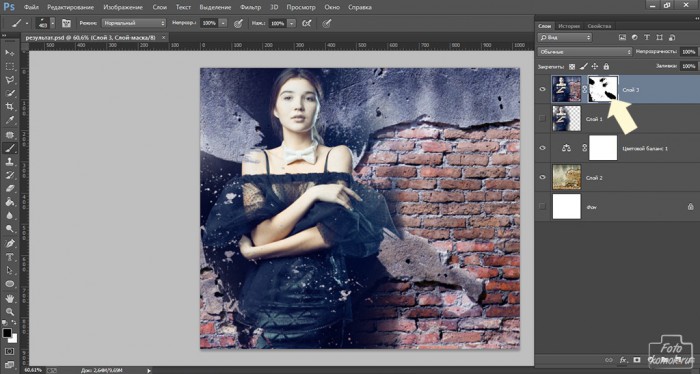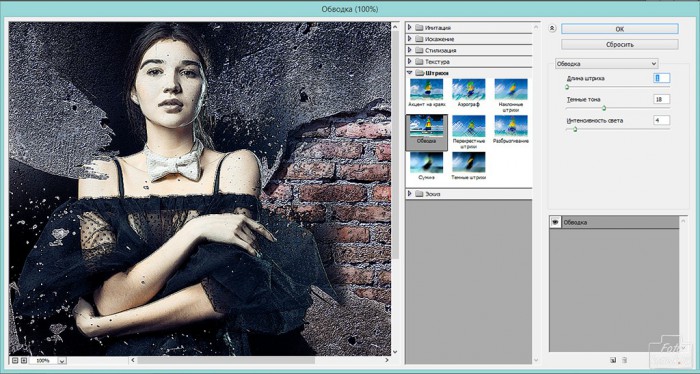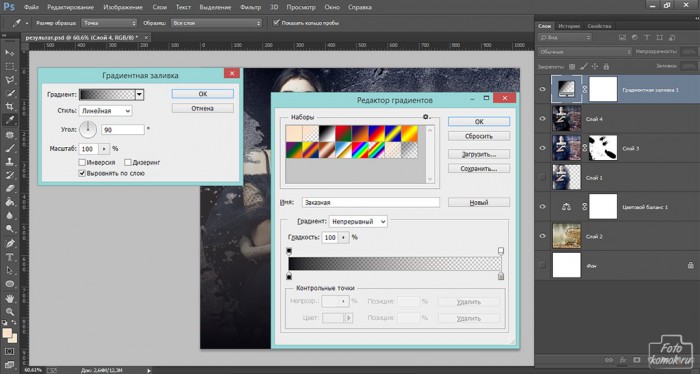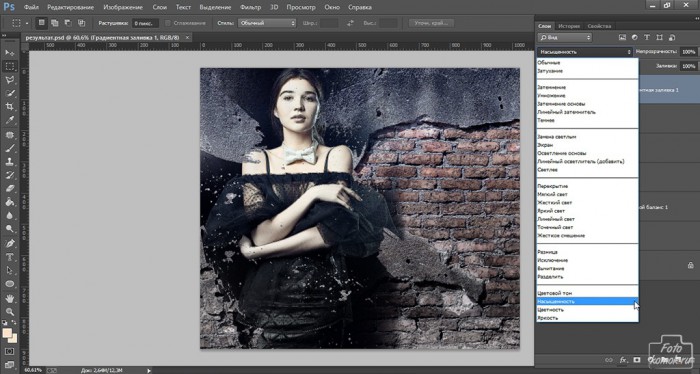Обработка фотографий стала настолько привычным занятием, что одной ретушью уже не обойтись: надо что-то поинтереснее. Попробуем придать фотографиям различные стили. В данном уроке этим стилем будет гранж. В переводе с английского гранж означает грязь, в фотошопе под этим словом подразумевается наличие: царапин, пыли, пятен, эффекта некоего разрушения. И действительно сочетание доли гламура, а именно так выглядят максимально отретушированные фотографии с гранжем выглядит пикантно и можно даже сказать аристократично.
Для работы нам понадобится основное изображение, то есть фотография (пример), текстура стены со штукатуркой (пример) и кисти имитирующие пятна, царапины (пример).
Создаем новый файл размером 1024*900 пикселей: вкладка «Файл» – «Создать». Открываем изображение и копируем его: инструментом «Прямоугольное выделение» выделяем слой и во вкладке «Редактирование» выбираем «Копировать». Во вкладке «Редактирование» нажимаем «Вставить». Далее открываем текстуру и копируем её. Закрываем файл с текстурой и возвращаемся в файл с фотографией. Перетаскиваем слой с текстурой под слой с фотографией: удерживая левую кнопку мыши в окне слоев перетаскиваем миниатюру слоя с текстурой. Края изображения с девушкой инструментом «Ластик» стираем так, чтобы не было видно резкости края.
С помощью корректирующего слоя «Цветовой баланс» выравниваем баланс слоя с текстурой. Стоит помнить, чтобы корректирующий слой находился над тем слоем, который мы корректируем. Настраиваем баланс цветов так, чтобы они были одной тональности с фотографией, в данном случае, синей.
Далее становимся на верхний слой и выделяем «Прямоугольным лассо» все изображение и во вкладке «Редактирование» выбираем «Скопировать совмещенные данные».
В той же вкладке выбираем «Вставить». Снимаем видимость (глазик) в окне слоев со слоя с девушкой. Для совмещенного слоя создаем слой-маску, нажав на иконку «Создать слой-маску», как показано стрелочкой. И заливаем её белым цветом.
Далее загружаем гранжевые кисти.
Устанавливаем черный цвет для кисти и наносим в слое-маске кистью штрихи, заходя на девушку в том числе.
Снова становимся на верхний слой и выделяем изображение, и копируем совмещенные данные. Заходим во вкладку «Фильтр» и выбираем «Штрихи» и далее «Обводка». В открывшемся окошке подбираем оптимальные настройки.
Снижаем непрозрачность этого слоя до 80%. Становимся на верхний слой и создаем корректирующий слой «Градиент». В нем устанавливаем значения, как на рисунке. А цвета контрольных точек задаем синюю (левую) и серую (правую).
Задаем режим наложения для этого слоя «Насыщенность», что сделает низ изображения черно-белым, а верх оставит цветным.
Получаем вот такой эффект гранжа.